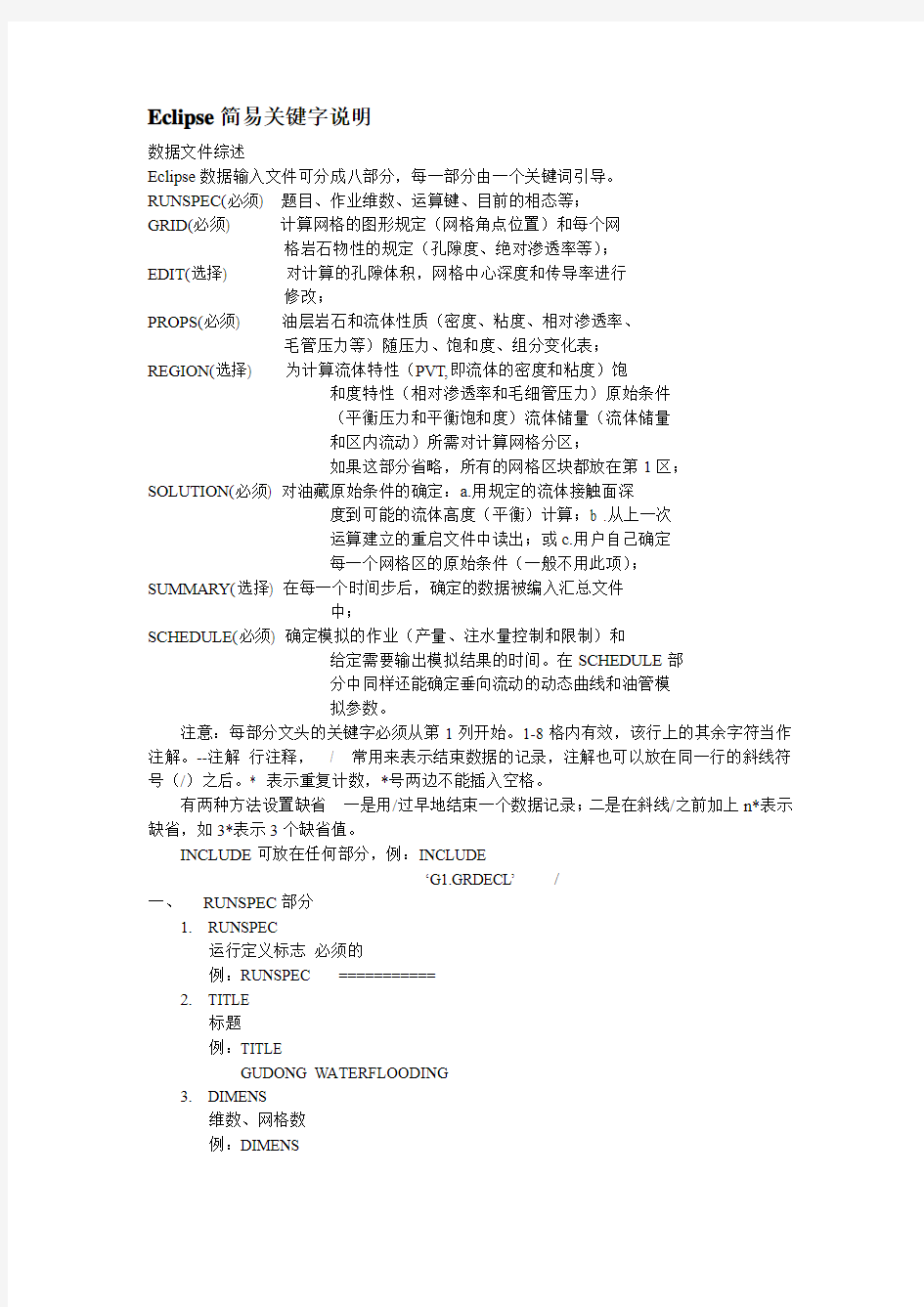

Eclipse简易关键字说明
数据文件综述
Eclipse数据输入文件可分成八部分,每一部分由一个关键词引导。
RUNSPEC(必须) 题目、作业维数、运算键、目前的相态等;
GRID(必须) 计算网格的图形规定(网格角点位置)和每个网
格岩石物性的规定(孔隙度、绝对渗透率等);
EDIT(选择) 对计算的孔隙体积,网格中心深度和传导率进行
修改;
PROPS(必须) 油层岩石和流体性质(密度、粘度、相对渗透率、
毛管压力等)随压力、饱和度、组分变化表;
REGION(选择) 为计算流体特性(PVT,即流体的密度和粘度)饱
和度特性(相对渗透率和毛细管压力)原始条件
(平衡压力和平衡饱和度)流体储量(流体储量
和区内流动)所需对计算网格分区;
如果这部分省略,所有的网格区块都放在第1区;
SOLUTION(必须) 对油藏原始条件的确定:a.用规定的流体接触面深
度到可能的流体高度(平衡)计算;b .从上一次
运算建立的重启文件中读出;或c.用户自己确定
每一个网格区的原始条件(一般不用此项);
SUMMARY(选择) 在每一个时间步后,确定的数据被编入汇总文件
中;
SCHEDULE(必须) 确定模拟的作业(产量、注水量控制和限制)和
给定需要输出模拟结果的时间。在SCHEDULE部
分中同样还能确定垂向流动的动态曲线和油管模
拟参数。
注意:每部分文头的关键字必须从第1列开始。1-8格内有效,该行上的其余字符当作注解。--注解行注释,/ 常用来表示结束数据的记录,注解也可以放在同一行的斜线符号(/)之后。* 表示重复计数,*号两边不能插入空格。
有两种方法设置缺省一是用/过早地结束一个数据记录;二是在斜线/之前加上n*表示缺省,如3*表示3个缺省值。
INCLUDE可放在任何部分,例:INCLUDE
‘G1.GRDECL’ /
一、RUNSPEC部分
1.RUNSPEC
运行定义标志必须的
例:RUNSPEC ===========
2.TITLE
标题
例:TITLE
GUDONG WA TERFLOODING
3.DIMENS
维数、网格数
例:DIMENS
80 100 5 /
4.METRIC|LAB
定义单位制
例:METRIC
5.OIL
WATER
GAS
DISGAS
定义黑油
例:OIL
W ATER
GAS
DISGAS
6.WATER
OIL
定义油水系统
例:WATER
OIL
7.EQLDIMS
平衡区参数限制,包括5个参数:
①平衡区数;
②压力随深度变化表中的最大条数;
③溶解油气比等随深度变化表中的最大条数;
④
⑤
8.TABDIMS
表限制数据,包括:
①饱和度表套数
②PVT表套数
③饱和度表中最大条目数
④PVT表中最大条目数
⑤地下流体分区最大数
…
9.WELLDIMS
井限制数据,包括:
①最大井数
②每口井最大射孔层数
③最大井组数
④每一井组的最大井数
…
10.START
初始时间
例:START
01 ‘JUN’ 1985 /
二、GRID部分
指定:网格维数、网格深度、毛厚度、孔隙度、渗透率、净毛比或净厚度11.GRID
网格定义部分的标识
例:GRID--------------
12.DX
X方向网格步长,赋值方式有以下几种:
例1 DX
50 3*60 80 /
DY
50 3*60 80 /
例2 EQUALS
DX 50 /
DX 50 1 5 1 3 1 1 /
DY 50 / 缺省表示同上一个BOX
/
例3 MINV ALUE
DX 50 /
DX 50 1 5 1 3 1 1 /
DY 50 / 缺省表示同上一个BOX
/
例4 MAXV ALUE
DX 50 /
DX 50 1 5 1 3 1 1 /
DY 50 /缺省表示同上一个BOX
/
例5 BOX
1 5 1 3 1 1 /
DX
503*60 80
503*60 80
503*60 80/
DY
403*60 80
403*60 80
403*60 80 /
/
ENDBOX
例6 COPY
PERMX PERMY /
PERMX PERMZ /
PERMX PERMY 1 5 1 3 1 2 /
PERMX PERMZ / 缺省表示同上一个BOX
/
例7 MULTIPL Y
PERMZ 0.07 /
PERMZ 0.01 1 5 1 3 1 1 /
PERMX 0.8 / 缺省表示同上一个BOX
/
例8 ADD
DX 10 /
DY 10 1 5 1 3 1 1 /
DZ 1 / 缺省表示同上一个BOX
/
13.DY
Y 方向网格步长,赋值方式同DX
14.TOPS
网格块顶面深度,赋值方式同DX
15.DZ
Z 方向网格块垂直厚度,赋值方式同DX
16.COORD
坐标线,一条坐标线指定网格角点,关键字COORD 后有(NDIVIX+1)*(NDIVIY+1)*NUMRES 条坐标线,每一条线由两个点构成,每一个由X 、Y 和Z 三个坐标点构成,最后一条坐标线之后有一个(/)号。
例:COORD
0 0 1000 0 0 1020
1000 0 1000 1000 0 1020
2000 0 1000 2000 0 1020
3000 0 1000 3000 0 1020
0 2000 1000 0 2000 1020
1000 2000 1000 1000 2000 1020
2000 2000 1000 2000 2000 1020
3000 2000 1000 3000 2000 1020
…
0 1000 2000 0 1000 1020
1000 1000 2000 1000 1000 1020
2000 1000 2000 2000 1000 1020
3000 1000 2000 3000 1000 1020 /
17 ZCORN
网格块角点的深度,关键字行后跟2*NDIVIX*2*NDIVIY*2*NDIVIZ 首先指定第一个网格块I 方向的两个角,接着是I 方向下一个网格块的两个角,依此类推,最后的值后跟一个斜杠(/)
18 MAPAXES 第一个点坐标 原点坐标 第三点坐标
19 COORDSYS
坐标系统信息,信息是有关于网格里每个储层的坐标系统,关键字行后为NUMRES 个数据记录,每个记录用(/)号结束,NUMRES是油藏的个数,由关键字RUNSPEC中指定每个记录包括下列数据项
1 在K轴方向,块的上边界坐标(整数)
2 在K轴方向,块的下边界坐标(整数)
3 圆的完整性
‘COMP’—圆是完整的,在θ(或Y)方向
‘INCOMP’—圆不是完整的
4 与下面油藏的连接关系
JOIN 连接
SEPARATE 隔离
5 上界油藏号
6 下界油藏号
例COORDSYS
1 2 ‘COMP’ /
3 4 ‘INCOMP’ /
20 PORO
网格块孔隙度,赋值方式同DX
21 DZNET
网格块净厚度,赋值方式同DX
22 NTG
网格块净毛比,赋值方式同DX
23 PERMX X方向渗透率,赋值方式同DX
24 PERMY Y方向渗透率,赋值方式同DX
25 PERMZ Z方向渗透率,赋值方式同DX
26 MULTX X方向传导率因子,赋值方式同DX
27 MULTY Y方向传导率因子,赋值方式同DX
28 MULTZ Z方向传导率因子,赋值方式同DX
三、EDIT部分(不考虑)
四、PROPS部分
PROPS部分包括以下基本内容:
油、水、气PVT数据
流体密度
岩石压缩数据
相渗和毛管压力
29 PVTO
活性油的PVT性质(有溶解气)多数记录包括4个数和一末端斜杠
第1列溶解油气比RS增大顺序
第2列原油泡点压力
第3列原油地层体积系数
第4列原油粘度
然而一些记录包含增加的数据,用来指定RS值的未饱和原油的性质,这个额外值对于表中最高的RS值必须给定附加数据,增加的数据占3列,对应于2、3和4列
--Rssat Po Bo V o
0.5 1200 1.038 1.11 /sat
0.828 2000 1.063 1.06 /sat
1.130 2800 1.087 1.00
5600 1.057 1.07 /under_sat
1.390 3600 1.110 0.95 /sat
1.600 4400 1.130 0.92
4800 1.125 0.93
5200 1.121 0.94
5600 1.117 0.95/under_sat
/
0.275 400 1.1334 1.17 /
0.610 1200 1.1626 1.11 /
…
1.61 4000 1.2544 0.94 /
1.72 4400 1.2656 0.92
4800 1.2606 0.92
5200 1.2555 0.92 /
/
30 PVDG
干气的PVT性质(无挥发油),结尾是一斜杠(/)。每个表格包含了3列数。第1列,气相压力,沿列向下值逐渐增大;
第2列,相应的气体地层体积系数。值顺着列向下逐渐变小;
第3列,相应的气体粘度。值顺着列向下不变或增大。
例PVDG
--Pg Bg Vg
400.0 5.90 .0130
800.0 2.95 .0135
1200.0 1.96 .0140
1600.0 1.47 .0145
2000.0 1.18 .0150
2400.0 .980 .0155 /
2800.0 .840 .0160
3200.0 .740 .0165
3600.0 .650 .0170
4000.0 .590 .0175
4400.0 .540 .0180 /
31 PVDO
死油的PVT性质(无挥发气),结尾是斜杠(/)。每个表包括3列数。
第1列,油相压力,值顺着列向下逐渐增大;
第2列,相应的原油地层体积系数,值顺着列向下逐渐减小;
第3列,相应的原油粘度,值顺着列向下不变或逐渐增大。
--Po Bo V o
400 1.012 1.16
1200 1.004 1.164
2000 0.996 1.167
2800 0.988 1.172
3600 0.9802 1.177
4400 0.9724 1.181
5200 0.9646 1.185
5600 0.9607 1.19 /
800 1.0255 1.14
1600 1.0172 1.14
2400 1.0091 1.14
3200 1.0011 1.14
4000 0.9931 1.14
4800 0.9852 1.14
5600 0.9774 1.14 /
32 RSCONSTT
为每一个死油PVT表设置的一个常数RS值,每行对应一个PVT表区域,每行包括两项数据,结尾用斜杠(/)。
第1项,溶解气浓度
第2项,泡点压力,假如当任何一个网格的压力下降到低于这个值,运行将结束。
例RSCONSTT
0.37 1015 /
0.47 1030 /
33 PVTW
水PVT性质,每个记录包含5项数据,末端后面是一斜杠(/)。
第1列,参考压力;
第2列,参考压力下的地层水体积系数;
第3列,水压缩系数;
第4列,参考压力下的水粘度;
第5列,水的粘性系数
例PVTW
--ref.pres Bw Cw Visw Cv
3600 1.0034 3.0E-06 0.52341 0.0E-01 /
3900 1 2.67E-06 0.56341 1.2E-07 /
34 ROCK
岩石压缩系数,包括多个记录,末端后是一斜杠(/),每个记录包括两项数据。
第1列,参考压力
第2列,岩石压缩系数
例ROCK
--ref.pres compressibility
3600 .4E-05 /
3600 .4E-05 /
35 DENSITY
地面条件下流体的密度,包含多个记录,每个结束用一个(/)号,每一个记录由3项数据组成。
第1列,油的密度,地面条件
第2列,水的密度,地面条件
第3列,气的密度,地面条件
例DENSITY
--OIL Water gas
45.0 63.02 0.072 /
80.0 63. 0.099 /
36 相渗数据,黑油系统考虑有两组SWFN|SGFN|SOF3,SWOF|SGOF;油水系统也考虑两组
SWFN|SOF2,SWOF。
SWFN
水饱和度函数,包括多个表,结束用斜线(/)表示,每个表有3列数据
第1列,水饱和度;
第2列,相应的水相对渗透率;
第3列,相应的油水毛管压力。
例SWFN
--sw krw pcow
0.22 0.00 7.0 swmin/swcr
0.30 0.07 4.0
0.40 0.15 3.0
0.60 0.33 1*
0.80 0.65 1.0
0.90 0.85 0.5
1.0 1.00 0.0 / swmax
.18 .00 0
.32 .07 0
.50 .31 0
.60 .38 0
.80 .57 0
1.0 1.0 0
/
37 SGFN
气体饱和度函数,包括多个表,每组数据结束用斜杠(/),每张表含有3列数据
第1列,气饱和度
第2列,对应的气体相对渗透率
第3列,对应的液气毛管压力
例SGFN
--sg krg pcog
0.00 0.00 0.0 sgmin
0.04 0.00 0.2 sgcr
0.10 0.02 0.5
0.20 0.10 1.0
0.60 0.50 3.0
0.70 0.81 3.5
0.78 0.95 3.9 /sgmax
.00 .00 0
.12 .022 0
.22 .100 0
.32 .240 0
.52 .420 0
.62 .500 0
.72 .813 0
.80 1.00 0 /
38 SOF3
油饱和度参数(3相)
包括多个表,结束用斜线(/)表示,每个表包括3列数据第1列,油饱和度
第2列,对应油水共存带的油相对渗透率
第3列,对应油气原生水共存带的油相对渗透率
例SOF3
--so krow krog
0.20 0.00 0.00 socr water
0.38 1* 0.00 socr gas
0.40 0.005 1*
0.48 1* 0.02
0.50 0.065 1*
0.58 1* 0.10
0.68 1* 0.33
0.78 0.90 0.90 /somax
0.00 .00 0.00
0.20 .00 0.00
..
0.78 1.00 1.00
/
39 SOF2
油饱和度参数(2相)
包括多个表,结束用斜线(/)表示,每个表包括2列数据第1列,油饱和度
第2列,对应油相对渗透率
例SOF2
--so krow
0.20 0.00
0.38 1*
0.40 0.005
0.48 1*
0.58 1*
0.68 1*
0.78 0.90 /
0.00 .00
0.20 .00
..
0.78 1.00
/
40 SWOF
水/油饱和度函数和对应的水饱和度
在油水两相都可流动的模型中,输入随含水饱和度变化的水相对渗透率,水中油的相对渗透率,油中水的毛管压力等数据表时用关键字SWOF,如果模型中气也是可流动相,那么油气饱和度函数用SGOF或SLGOF输入。
包括多个油水饱和度函数表,用斜线(/)表示结束,每个表中有4列数据
第1列,水饱和度
第2列,相应水相对渗透率
第3列,油水共存时的油相对渗透率
第4列,相应的油水毛管压力
例SWOF
--sw krw krow pcow
0.22 0.00 0.90 7.0 swin/swcr
0.30 0.07 0.40 4.0
0.40 0.15 0.125 3.0
0.50 1* 0.065 1*
0.60 0.330 0.005 1*
0.80 0.650 0.000 0.5
0.9 0.830 0.000 0.5
1.00 1.00 0.00 0.0 / swmax table1
.18 .00 1.00 0
.32 .07 .38 0
.50 .31 .05 0
.60 .38 .004 0
.80 .57 0.0 0
1.00 1.00 0.0 0 /table 2
41 SGOF
气/油饱和度与气饱和度
用在具有作为活相似的油和气的运行中,还可用于输入气体相对渗透率(气包油),油在气中拟相对渗透率和作为气饱和度函数的油气毛管压力等表。
包括多个表,每组数据结尾都用斜杠(/)。每张表含有4列数据。
第1列,气体饱和度
第2列,对应气相对渗透率
第3列,当油气和束缚水存在时,对应的油相对渗透率
第4列,对应油水毛管压力
例SGOF
--sg krg krog pcog
0.00 0.00 0.90 0.0 sgmin
0.04 0.00 0.60 0.2 sgcr
0.10 0.02 0.33 0.5
0.20 0.10 0.10 1.0
0.30 1* 0.02 1*
0.40 0.34 0.00 1*
0.50 1* 0.00 1*
0.60 0.50 0.00 3.0
0.70 0.81 0.00 3.5
0.78 1.00 0.00 3.9 / sgmax
.00 .00 1.0 0
.05 .022 .62 0
.2 .110 .12 0
.5 .440 0.0 0
.6 .560 0.0 0
.82 1.00 0.0 0 /
42 SOWCR
临界水中油饱和度值,相当于残余油饱和度,其赋值方式同DX
43 SWCR
临界水饱和度,其赋值方式同DX
44 SWL
束缚水饱和度,其赋值方式同DX
45 SWU
最大含水饱和度,其赋值方式同DX
五、REGION部分
PVT区相渗区平衡区
46 PVTNUM
PVT区数,对当前输入盒中每一个网格块,指定属于哪个区,在一个特定平衡区内的所有网格块必须有同一PVT区域数,数据末端是一斜杠(/)。PVT 区域数指定了相应的一套PVT表,用来计算每个网格块中的流体PVT性质,其赋值方式同DX。
47 EQLNUM
平衡区号数,在目前的输入BOX中,为每个网格输入一个整数指定网格所属的平衡区,具有同样平衡区号的所有网格块也必须有同样的PVT区号,数据以‘/’结束,其输入方式同DX。
48 SATNUM
相渗曲线号数,其输入方式同DX。
六、SOLUTION部分
包括:决定初始饱和度和压力指定重启记录边水数据API重度校正RSO、PB、RV 随深度变化
49 EQUIL
平衡区数据,包括多个数组记录,每组数据记录结束需带终止符‘/’。每个记录涉及一个独立的平衡区并包含如下各项数据:
①基准深度
②基准深度处压力
③油水界面深度
④在油水界面处的油水毛管压力
⑤油气界面深度
⑥在油水界面处的油气毛管压力
⑦不饱和活油的溶解气油比与深度关系表索引,若为正整数,就从为该平衡区提供的RS
与深度关系表中计算不饱和油中的溶解气浓度。其上限等于局部压力的饱和溶解气油
比。该表用RSVD输入。一个零或正数使欠饱和油中溶解气浓度等于在气油界面饱和
的油气比值,在此情况下,不需提供油气比与深度关系表,但基准面深度必须与气油
界面一致,如果溶解气不存在,可忽略。缺省值为零。
⑧欠饱和湿气的溶解气油比与深度关系表索引,若为正整数,就从为该平衡区提供的RV
与深度关系表中计算不饱和气中的挥发油浓度。其上限等于局部压力下的饱挥气油比。
该表用RVVD输入。一个零或正数使欠饱和气中挥发油浓度等于在气油界面饱和的挥
发油气比值,在此情况下,不需提供挥发油气比与深度关系表,但基准面深度必须与
气油界面一致,如果不存在挥发油,可忽略。缺省值为零。
⑨整数(N)确定原始流体储量计算的精度,分N=0,N〈0,N〉0三种情况,缺省值等
于零。
⑨例EQUIL
⑩7000 4000 8000 0.0 6500 0.0 1 0 -3 /
?7000 4000 7800 0.0 7000 0.0 /
?50 PRESSURE
?初始压力,对每个指定了初始压力的网格,关键字后将是一非负实数,数据末端为一个斜杠(/)。赋值方式同DX。
?51 SW AT
?初始水饱和度,这个关键字后需跟实数,即每个网格的初始含水饱和度值,用斜杠(/)表示数据结束。赋值方式同DX。
?52 SGAS
?初始气饱和度,数据区结束用斜杠(/),其赋值方式同DX。
?七、SUMMARY部分
?八、SCHEDULE部分
?在这部分,你可指定:井位完井位置每口井的生产指数开井和关井时间每口井的生21产、注入量井底压力限制每口井的作业经济极限时间步指定的重启和输出时22间自动时间步控制设置
2353 WELSPECS
24井的综合说明数据,此关键字后跟若干记录,每个记录包括以下数据项,并由斜杠(/)结束。记录可在第6项数据之后的任何地方结束,余项假定使用其缺省值,在斜杠之前的
缺省值可由‘零值’指定器指定,该组记录必须以仅含一个斜杠的空记录结束。
25①井名(最多8个字符)
②井所属的井组名(最多8个字符),名字‘FIELD’不能用作井组名,一口井在模拟期间
不能换组,缺省值‘FIELD’
③I-井口位置
④J-井口位置
⑤井底压力的基准面深度
⑥井的选择相
‘OIL’-油井‘WATER’-水井‘GAS’-气井
⑦生产/注入指数计算中的驱替半径,缺省值为0
⑧旗标使用特殊的流动方程来模拟完井节点到井筒的自由气流动。
‘R-G’或‘YES’-Russell Goodrish方程
‘P-P’-气体拟压力方程
‘STD’或‘NO’-使用标准流动方程
⑨自动关井指示
‘STOP’-在地层上方关井(允许窜流)。
‘SHUT’-使井与地层隔离(封、堵)。
⑩层间窜流性旗标
‘YES’-在井中允许层间窜流(倒灌)
‘NO’-不允许层间窜流
⑾井筒流体性质的压力表号缺省值为0
⑿井筒静液柱密度计算的类型
‘SEG’-分段密度计算
‘AVG’-平均密度计算
⒀提供油藏条件的储量分区号,用于计算井的油藏流体体积流量(…)缺省值为0
例 WELSPECS
‘PROD1’‘G1’ 6 8 6000 ‘GAS’ 0.0 ‘Y’ ‘STOP’ ‘N’ 2 ‘AVG’ 1 /‘PROD2’ ‘G1’ 5 9 6050 ‘OIL’ 5000 1* ‘ST’ 2* ‘A’ 2 /
‘PROD3’ ‘G2’ 4 7 6050 ‘OIL’ /
54 COMPDAT
完井段说明数据,后跟若干记录,每个记录用一个‘/’结束,一个记录可以在第9项之后任何一项结束,余下的项将假设为他们的缺省值,如果不要求井眼直径(第9项),则记录可在第8项之后结束。一个记录可以赋予一口井的几个射开网格的性质,只要他们是位于同一个垂向列的网格,斜井可以用多列来完成,但每列要求一个独立的记录。整套记录必须用一个仅含一个‘/’的空记录结束。
①井名或井名根(用引号圈起)
井名根后用一个(*)代表记录中几口井;
②相连网格I坐标
③相连网格J坐标
④这套数据中上部相连网格K坐标
⑤这套数据中下部相连网格K坐标
⑥射开网格的开/关标志
‘OPEN’-射孔网格打开流动
‘SHUT’-射开网格关闭
‘AUTO’-射孔网格初始是关闭的,当井中另一个射开网格在自动修井中关闭时,该射孔网格打开。处于AUTO的射开网格每次修井时均打开,按照在COMPDAT中哪个射开网格是第一个定义的顺序打开。
⑦对射开网格相对渗透率的饱和度表号;
⑧射开网格的传导率
⑨在射开网格上井眼的内径
⑩射开网格的有效KH
⑾表皮因子,缺省值为0
⑿D因子
⒀井射孔网格方向
‘X’-在X方向射开
‘Y’-在Y方向射开
‘Z’-在Z方向射开
例 COMPDAT
‘PROD1’ 6 8 1 3 ‘OPEN’ 0 0.0 0.333 500 3.5 1E-3 ‘Z’ /
‘PROD2’ 0 0 3 3 ‘OPEN’ 3 0.0 0.333 /
‘PROD3’ 3 5 2 2 ‘OPEN’ 0 1* 0.33 3* ‘X’ /
‘PROD4’ 4 5 2 3 ‘OPEN’ 0 1* 0.33 3* ‘X’ /
‘INJ*’ 0 0 3 3 ‘OPEN’ 0 1* 2.3 /
55 WCONHIST
历史拟合井观测产量,此关键字是用于代替关键字WCONPROD,表明生产井为历史拟合井并设置他们的观测产量,当井的产油、产水和产气是已知时,在历史拟合过程中井可以说明为历史拟合井,Eclipse在以下几方面对他们进行与普通井不同的处理。(ⅰ)用此关键字输入的观测油产量、水产量和气产量能够和含水率、油气比等一起写入汇总文件,在模拟过程中可以和计算的产量相比较,(ⅱ)井有一套限制控制码
ORAT-井将按观测油量生产,其他相的生产根据他们流度比而定;
WRAT-井将按观测水量生产,其他相的生产根据他们流度比而定;
GRAT-井将按观测气量生产,其他相的生产根据他们流度比而定;
LRAT-井将按观测液量生产,其他相的生产根据他们流度比而定;
RESV-
(ⅲ)这里输入的相流量不是作为上限来处理,可跟任何数量的记录,每个记录包含以下数据项并由斜杠‘/’结束,这组记录必须由只含有一个斜杠‘/’符的空记录结束。
1.井名或井名根
一个用星号(*)结束的井名根在一个记录中能归类多口井。
2.井的开与关标志
‘OPEN’-井打开生产
‘STOP’-井地层以上关井,允许通过井筒发生层间窜流
‘SHUT’-井完全与地层隔离
3.控制码
‘ORAT’-观测油量控制
‘WRAT’-观测水量控制
‘GRAT’-观测气量控制
‘LRAT’-观测液量控制
‘RESV’-从观察相流量计算的油藏液体体积量控制
4.观察油产量,缺省值为0
5.观察水产量,缺省值为0
6.观察气产量,缺省值为0
7.生产井V.F.P表号
8.在计算井口压力时用到的人工举升量,若不需要计算井口压力
用‘/’结束数据记录
例 WCONHIST
‘PROD1’‘OPEN’‘LRAT’ 2410 320 2892 /
‘PROD2’‘OPEN’‘RESV’ 1970 705 2364 /
‘PROD3’‘OPEN’‘RESV’ 1507 431 1808 2 0.0 /
56 WCONINJE
注入井控制数据,后可跟任意多个记录,每个记录包含如下数据项且由斜杠结束,这些记录可在第5项后的任意一次结束,剩余项将赋予缺省值,这些记录必须由仅含斜杠的空记录结束
1.井名或井名根
一个用星号(*)结束的井名根在一个记录中能归类多口井。
2.注入井类型
‘OIL’-注油井
‘WATER’-注水井
‘GAS’-注气井
3.井的开与关标志
‘OPEN’-注入井打开
‘STOP’-井地层以上关井,允许通过井筒发生层间窜流
‘SHUT’-井完全与地层隔离
‘AUTO’-
4.控制码
‘RATE’-地面目标产量控制
‘RESV’-目标油藏体积量控制
‘BHP’-目标井底流压控制
‘THP’-目标井口压力控制
‘GRUP’-井是井组的控制之下,注入用关键字GCONINJE设置的目标组量或油田量的分量。
5.地面目标产量或上限
6.目标油藏体积量或上限
7.目标井底流力或上限
8.目标井口压力或上限
9.注入井V.F.P表号
例 WCONINJE
‘INJ1’‘GAS’‘OPEN’‘RATE’ 500 1* 5000 1000 2 /
‘INJ2’‘WAT’‘OPEN’‘RESV’ 1* 1000 4000 /
‘INJ3’‘WAT’‘OPEN’‘RATE’700 1* 5000 /
/
57.WEFAC
设置井的效率系数(为停工期),后可跟任意多个记录,每个记录包含下列数据项,且以斜杠(/)结束。记录组必须以仅含一个斜杠(/)的空记录结束。
1.井名或井名根
2.井的效率系数
例WEFAC
‘P*’0.9 /
‘PROD2’0.8 /
/
58 WCONPROD
对生产井控制数据,后跟任意多个记录,每个记录包含如下数据项且由斜杠结束,这些记录可以在第2项后的任意项结束,剩余项将赋予缺省值。
1.井名或井名根
一个用星号(*)结束的井名根在一个记录中能归类多口井。
2.井的开与关标志
‘OPEN’-井打开生产
‘STOP’-井在地层以上关井,允许井筒的窜流
‘SHUT’-井完全与地层隔离
‘AUTO’-
3.控制码
‘ORAT’-油目标产量控制
‘WRAT’-水目标产量控制
‘GRAT’-气目标产量控制
‘LRAT’-液体目标产量控制
‘RESV’-油藏液体体积目标量控制
‘BHP’-井底流压目标控制
‘THP’-井口压力目标控制
‘GRUP’-井在井组控制之下,用GCONPROD设置目标井组量或油田产量的分量
4.油目标产量或上限
5.气目标产量或上限
6.气目标产量或上限
7.流体目标产量或上限
8.油藏液体体积目标产量或上限
9.井底流压目标或下限
10.目标井口压力或下限
11.生产井V.F.P表号
12.在计算井口压力中的人工举升量
例 WCONPROD
‘PROD3’‘OPEN’‘LRAT’ 2* 5000 1000 1* 2000 100 1 0.1 /
‘PROD4’ ‘OPEN’ ‘ORAT’ 1000 2000 3* 2000 /
59 WELTRAG
重新设置井的操作目标或限制,此关键字用来给井重新设置控制或限制值,不必指定由控制关键字WCONPROD或WCONINJE要求的所有其他数据(这些数据不变),这些数据最初必须完全用WCONPROD或WCONINJE指定。此关键字后跟多个记录,每个记录包括下面的数据项,每个记录以(/)结束。
1.井名或井名根
2.定义要改变的控制量或限制量
‘ORAT’-油产量
‘WRAT’-水产量
‘GRAT’-气产量
‘LRAT’-液产量
‘RESV’-油藏流体体积流量
‘BHP’-井底压力
‘THP’-井口压力
‘VFP’-VFP表号
‘LIFT’-人工举升量
3 此量的新值
例 WELTRAG
‘PROD’‘ORAT’ 1500 /
‘PROD2’‘BHP’ 3000 /
60 TSTEP
可输入不多于50个实数,每个实数是模拟器将要推进的时间间隔,这些数据要用(/)结束。
例 TSTEP
31 28 31 30 31 30
31 31 30 31 30 31 /
61 DATES
模拟者事先指定报告日期,后跟一系列报告所需的日期,每一日期为一行,用(/)号终止,本组数据用一个空记录结束。
1.月的天数
2.月数(‘JAN’‘FEB’‘MAR’‘APR’‘MAY’‘JUN’‘JLY’‘AUG’‘SEP’‘OCT’‘NOV’‘DEC’,‘JLY’代替‘JUL’认为可接受的)
3.年(四位整数)
例 DATES
1‘FEB’ 1985 /
1‘MAR’ 1985 /
/
62.END
标志SCHEDULE部分的结束
InterAKT提供的JSEclipse是最先进的JavaScript编辑器之一JSEclipse是针对Eclipse开发平台的免费插件它支持的功能有:代码完成大纲浏览错误报告代码换行,等等 多亏了Eclipse的插件架构,JSEclipse的安装非常简单选择HelpSoftware UpdatesFind and Inst all,打开Eclipse的插件安装向导选择Search for new features to install并单击Next 现在,Install窗口就应该出现了单击New Remote Site按钮,并在弹出窗口的Name文本框中输入InterAKT Online,在URL文本框中输入https://www.doczj.com/doc/7618925909.html,/,然后单击OK按钮现在,安装窗口应该如图2-1所示,其列表中应该包含InterAKT Online 需要注意的是,JSEclipse需要Java 1.5或更高版本对余下的安装步骤统统单击Next就可完成JSE clipse的安装之后,重新启动Eclipse,确保插件安装正确 图2-1 把InterAKT Online添加为远程站点后的Eclipse Install窗口 安装好JSEclipse之后,就可以开始编写JavaScript了JSEclipse把所有以.js为扩展名的文件都识别为JavaScript源文件选择FileNewFile,并输入一个以.js结尾的文件名,就可以创建一个新的JavaScr ipt源文件创建好新的JavaScript 源文件后,就可以开始编写JavaScript代码了 在JSEclipse中编辑JavaScript时,你首先会注意到的就是它所提供的JavaScript关键字突出显示功能同样需要注意的是,Outline视图中会包含JavaScript代码的大纲,显示出源文件中定义的对象所包含的方法 图2 -2展示了在JSEclipse打开的JavaScript源文件项目中有两个JavaScript文件:Department.js 和Employee.js在源代码编辑器中打开的是Employee.js文件在窗口左端的Navigator面板中的JavaScri pt文件有它们自己的图标,当前打开的源代码的大纲被展示在窗口右端的Outline面板中JSEclipse 能做的不仅仅是这些就像之前讨论过的那样,一直以来最具生产力的功能之一就是智能代码完成JSEclipse为用户自定义的JavaScript对象提供了智能代码完成功能图2-3演示了这种代码完成功能Department.js文件含有一个简单的函数用来创建Employee对象的一个实例然后,可通过圆点符号获得这个对象的方法当键入圆点符号时,JSEclipse会自动显示代码完成窗口
代码篇: 1.在源代码中快速跳转: eclipse中的跳转甚至比https://www.doczj.com/doc/7618925909.html,还方便,方法是按住Ctrl键,然后鼠标指向变量名,方法名,类名,就会出现链接,点击就可跳到定义处。 2.实时语法检查: 编辑区右侧如果有红色小方块,直接点击就可跳到有错的行;黄色小方块是警告,可以忽略,但最好检查一下;如果某个函数尚未完成,要提 醒自己注意怎么办?加上注释// TODO,右侧就会有蓝色小方块,提示你此处尚未完成。当一个源码的右侧没有任何提示时,说明这个文件已经 完成了。 3.自动生成getter/setter方法: 只需要申明protected,private类成员变量,然后在Package Explore中找到该类,右键点击,选择“Source”“Generate Getters and Setters”。 4.更改类名/变量名: 如果涉及到多处修改,不要直接在源码中更改,在Package Explore中找到要改名的类或变量,右键点击,选择“Refactor”“Rename”, eclipse会自动搜索所有相关代码并替换,确保不会遗漏或改错。 5.匹配Try: 如果写的代码需要抛出或者捕捉异常,在JBuilder中,你需要首先引入这个异常类,然后再在写好的代码前后加try,catch或者在方法后面加 throws,在eclipse里完全不必要这样,只需要写好代码,然后按ctrl + 1,这时会出来提示,提示你是throw还是catch这个异常,选择你需要 的,按下enter就可以了。 6.快速书写循环代码: 在写循环或者选择条件的语句时,先写出关键字如if、while,然后按alt + /自己去看有什么好处吧。接下来会出来提示代码,按下tab可以在 框框中跳,按下确定跳出代码提示。 热键篇: ctrl + D:删除行 ctrl + M:当前窗口的最大化或最小化 ctrl + L:跳到指定的行 ctrl + 1:代码纠错提示 alt + /:代码辅助提示 F11:运行上次运行的程序
在本教程中,我们将看到使用Eclipse调试Java应用程序。调试可以帮助我们识别和解决应用程序中的缺陷。我们将重点放在运行时间的问题,而不是编译时错误。有提供像gdb的命令行调试器。在本教程中,我们将集中在基于GUI的调试,我们把我们最喜爱的IDE Eclipse来运行,通过本教程。虽然我们说的Eclipse,点大多是通用的,适用于调试使用的IDE像NetBeans。在看这篇文章前,我推荐你看一下Eclipse 快捷键手册,你也可以到这儿:下载PDF文件 我的eclipse版本是4.2 Juno。 0.三点特别提醒: ?不要使用System.out.println作为调试工具 ?启用所有组件的详细的日志记录级别 ?使用一个日志分析器来阅读日志 [ (System.out.println()对开发人员来说,有时候也许可以是一种调试手段,但是项目一旦完成他就没有什么用途了,就变成垃圾了,得必须注释或删除掉,这样会比较麻烦。启用所有组件的详细日志记录级别,运用日志分析器来记录详细系统运行状态,这对后期网站的优化和维护会有很多作用。)这仅仅是个人理解,仅供参考! ] 1.条件断点 想象一下我们平时如何添加断点,通常的做法是双击行号的左边。在debug视图中, BreakPoint View将所有断点都列出来,但是我们可以添加一个boolean类型的条件来决 定断点是否被跳过。如果条件为真,在断点处程序将停止,否则断点被跳过,程序继续执行。
2.异常断点 在断点view中有一个看起来像J!的按钮,我们可以使用它添加一个基于异常的断点,例如我们希望当NullPointerException抛出的时候程序暂停,我们可以这样: 3.观察点 这是一个很好的功能,他允许当一个选定的属性被访问或者被更改的时候程序执行暂停,并进行debug。最简单的办法是在类中声明成员变量的语句行号左边双击,就可以加入一个观察点。
在Java项目开发中,使用到的eclipse工具拥有很多快捷键,熟练使用这些快捷键可以是让码代码的速度得到相当的提升,下面是总结的一些常用的快捷键,供大家参考. (注:文中箭头对应键盘方向键,黄色为使用频率非常高的快捷键) Ctrl+Alt+↓向下复制当前行 Ctrl+Alt+↑向上复制当前行 (很多人这两个快捷键无效,主要两个原因造成: 1:与播放器快捷键冲突,如网易云,QQ播放器,解决办法:找到播放器设置快捷键 2:与集显快捷键冲突,解决步骤如下: 点击鼠标右键→选择→→ →将快捷键设置为禁用以后,重启eclipse即可生效) Alt+/ 快捷提示,如某个类中的方法,字段.( 1:打开Eclipse,在导航栏选择打开" Window -Preferences"。
2:在目录树上选择"Java-Editor-Content Assist",在右侧的"Auto-Activation"找到"Auto Activation triggers for java"选项。默认触发代码提示的是"."这个符号3: 在"Auto Activation triggers for java"选项中,将"."更 改:.abcdefghijklmnopqrstuvwxyzABCDEFGHIJKLMNOPQRSTUVWXYZ) Alt+↓移动当前行到下面一行 Alt+↑移动当前行到上面一行 Alt+←返回前一个编辑的页面 Alt+→到下一个编辑的页面 Alt+Shift+←选择上一个元素(根据鼠标光标位置),有时候选择复制一段代码可用 Alt+Shift+→选择下一个元素(同上) Alt+Enter快速显示当前文件的属性,如文件存放路径 Alt+Shift+S快速创建本类中的相关方法,如构造方法,实现或继承方法,get/set方法 Alt+Shift+W选中某个文件后,选择SystemExplorer可快速打开文件所在位置及其他相关信息(该快捷键仅支持高版本Eclipse,火星版本及以后) Ctrl+D 删除当前行 Ctrl+M当前窗口最大化 Ctrl+L定位到指定函数(也可直接点击编辑器右下角的SmartInsert) Ctrl+Q 定位到最后编辑的地方 Ctrl+F按下后,可输入查询关键字,查找该关键字在当前文件中的位置 Ctrl+K选中关键字,查找下一个关键字的位置 Ctrl+H打开查询窗口,可根据文件类型进行查找
Eclipse 3.4 安装及使用说明 1. 安装Eclipse 3.4 由于Eclipse是绿色软件,所以直接解压至任意目录即可(例如D:\eclipse)。 2.在Eclipse中安装tomcat插件 解压tomcatPluginV31.zip,获取com.sysdeo.eclipse.tomcat_3.1.0并直接复制到eclipse目录plugins文件夹下即可。如果插件安装成功,新建项目时(File->New->Project)会看到Tomcat Project,如图1所示,否则说明安装不成功。 图 1 接下来在Eclipse中配置Tomcat服务器。在eclipse的菜单中选择: Window->Preferences->Tomcat(没有安装Tomcat插件就不会出现这项),设置Tomcat
Version: 选择“Version 5.x”, Tomcat Home: “C:\Program Files\Apache S oftware Foundation\Tomcat 5.5\”,即Apache Tomcat的安装目录。 图 2 3.采用Eclipse开发简单的Web应用 3.1 创建新项目 新建Tomcat Project,项目名称为“testPrj”,如图3,单击Next按钮进入下一步,如图4,web服务应用根目录为“web”,单击Finish按钮完成项目创建。
图3
图 4 3.2 修改项目的配置及目录结构 单击如图5所示的下三角符号,打开弹出菜单,选择“Filters”,打开过滤器窗口,如图6所示,把“*.resources”项的勾选去掉以显示.classpath文件。打开该文件并进行修改:把“
Eclipse中CVS版本管理 版本管理 1.1 CVS简介 CVS是Concurrent Versions System(并发版本系统)的简称。它是一个开放源代码的项目,是当前最流行的版本控制系统,目前绝大部分Open Source项目都使用它来做版本管理。微软的VSS也可以用来进行Java项目的版本管理,但在学会使用Eclipse后,使用CVS。 CVS采用客户机/服务器体系,代码、文档的各种版本都存储在服务器端,开发者首先从服务器上获得一份复制到本机,然后在此基础上进行开发。开发者可随时将新代码提交给服务器,也可以通过更新操作获得最新的代码,保持与其他开发者的一致。 由于Eclipse本身内置了CVS客户端,只要再建立一个CVS服务器就可以使用这一功能强大的版本控制系统。CVS的功能虽强大,但一般项目通常只用到其20%的功能,所以只要了解最常用的操作就可以了。本系统是的是Eclipse 3.0.1版本,下面将以面向实际项目使用需要的方式来介绍CVS。 1.2 CVS服务器端的安装与配置 CVS起源于UNIX/Linux平台,由于我们平时大多使用的是Windows系统,所以在UNIX/Linux平台下安装使用CVS服务器端的方法,我们不再重复。CVS服务器在Windows 平台的版本:CVSNT,我们下面将着重介绍CVSNT的安装。 首先,我们得下载CVSNT,可以到CVSNT主页https://www.doczj.com/doc/7618925909.html,/downloads/去下载它,我们下载的是cvsnt 2.0.58d版本,把它安装在Windows XP系统上。 (1)运行安装程序,完全按照它的默认设置,连续单击“next”按钮,即可完成安装。我们把cvsnt安装在默认的“C:\Program Files\cvsnt”目录下。 (2)通过Windows选择“开始→所有程序→CVSNT”选项,打开cvsnt的设置面板“Service control panel”,如图1.1所示,表明上面两个服务已经启动。 注意 :如果提示找不到rundll32.exe,则单击“浏览”按钮,指向“C:\windows\system32\ 注意: rundll32.exe”并运行它。 (3)单击图1.1中的“Repositories”选项卡,再单击Add按钮,创建一个存放版本文件的目录“c:/cvsfile”,如图1.2所示,单击“OK”按钮后,在弹出的两个窗口中都回答“是”。 注意 注意: :建议在“Name”栏改写成绝对路径“c:/cvsfile”,就能够确保在cvsnt安装后可以 正常使用。
练习6:使用PVT关系式 ECLIPSE Office 包含的有计算流体物性的关系式(符合工业标准)。该练习描述了怎样利用这些关系式来计算油、气、水的物性。 目录: ●输入已有的数据集 ●用关系式定义岩石物性 ●用关系式创建水的物性 ●用关系式创建气的物性 ●用关系式创建含气原油的物性 ●观察PVT关键字 ●保存关键字 ●运行模拟 ●讨论 数据准备 将利用到如下的文件:pvt_tutorial.data 、GRID1.GEC、PERMX.GEC、PORO.GEC 它们的文件位置在:office_course \ example \ example6。 再将这些文件拷贝到工作子目录中。 一、输入已有的数据集 从输入的数据集开始。在该数据集中不包括油、气、水和岩石的物性参数。 1 启动ECLIPSE Office。 2 ECLIPSE:File | New Project。 3 调入工程PVT.off。 4 ECLIPSE Office:Case | Import。 5 输入pvt_tutorial.data 6 ECLIPSE Office:File | Save Project 7 ECLIPSE Office:Module | Data Manager 8 Data Manager Module:Section | Case Definition 9 在Case Definition面板中,选择PVT键。这会显示包含油(含溶解气)、水和气的模型。在该练习中将确定它们的物性。
10 单击OK,关闭Case Definition 面板。 11 Data Manager Module:Section | PVT. 二、利用关系式定义岩石的物性 1 PVT Section:Section | Correlations PVT Correlations面板首先显示标准条件(为PVT表(PVT1)的缺省设置)。 2 PVT Correlations:Edit | Rock Props PVT Correlations面板现在显示岩石物性关系式。 3 在Correlation Type下拉菜单中选择Newman。 4 在Rock Type下拉菜单中选择Consolidated Limestone。 5 输入Rock porsity值为0.275。 6 输入Rock reference pressure为400 bar。 7 单击Apply。 PVT Correlations面板显示如图6.1。 注意:颜色为灰色的项目拦表明Newman关系式不对它们作要求。仅有那些可选参数才是要求的。 8 PVT Correlation:File | Update。 9 单击Yes,更新关键字(岩石部分)。 注意:将有一系列的消息框通知用户DENSITY、PVTO、PVCO、PVDG、PVTW、PVZG和RVCONSTT不能更新。这是因为:到目前为止,仅定义了岩石物性关系式。 10 在每一消息框内单击OK。 观察所创建的关键字 11 PVT Correlation:View | ROCK PVT Correlations面板显示ROCK关键字,相应的参考压力和岩石渗透率(用Newman关系式计算所得)(参见图6.2)。 三、利用关系式创建水物性 1 PVT Correlations:Edit | Water Props PVT Correlations面板显示PVT 水物性计算关系式。 2 选择Meehan viscosity correlations。 3 选择Meehan compressibility crrelation。 4 输入temperature为218℃。
附录C 3.2.2使用简介 C.3 使用开发工具进行编程 当下载并安装完毕Eclipse 3.2.2开发工具后,可以使用该开发工具进行代码的开发了,本节将使用该工具开发一段代码,介绍如何使用该开发工具进行编程,请按照如下步骤进行操作。 (1)首先打开Eclipse 3.2.2开发工具,稍等片刻之后,会进入到图C-8所示的界面,在这里将设置工程文件默认的存放路径。 图C-8 设置工程文件默认的存放路径 (2)本书选用默认路径作为工程文件的存放路径,当设置完成之后,就可以单击“OK”按钮,稍等片刻进入Eclipse 3.2.2的主程序。如图C-9所示。 图C-9 Eclipse 3.2.2主程序的欢迎界面 (3)这时可以将欢迎界面关掉,并单击“File” 菜单,将鼠标移动到“New”菜单项上,此时可以看
到图C-10所示的界面。 (4)在图C-11所示的“New”子菜单中选择“Project…”菜单项来创建工程文件,单击之后,会弹出一个图C-12所示的对话框。 (5)在该对话框中将选择所要创建工程的类型,可以选择“Java Project”选项,并单击“Next”按钮来进行创建。单击完“Next”按钮后,会进入图C-13所示的界面,在这里将设置工程文件的名称。 (3)可以在“Project Name”文本框中设置该工程的名称,例如这里将该工程的名称设置为“T est”,当设置完毕之后,可以单击“Fini sh”按钮完成设置。单击完“Fini sh”按钮后,可以在开发工具的主界面左侧看到本工程的工程树。如图C-14所示。 图C-12 选择工程文件的类型图C-13 设置工程文件的名称 图C-14 主界面中的工程树 (4)由于还没有创建文件,所以创建工程完毕之后,工程树比较空,这时可以为该工程创建代码文件,单击“File”菜单,并在其中“New”子菜单中选择“Class”选项。这样会弹出一个用来创建文件的向导提示框,如图C-15所示。
Eclipse 完全手册
Eclipse 是一个开放源码的、可扩展的应用开发平台,该平台为编程人员提供了一流的 Java 集成开发环境。作为一套开源工具,可用于构建 Web Services、J2EE 等各种类型的应用,其 所提供的功能不亚于、甚至要超过由专业的集成环境供应商所提供的商业化产品,如 JBuilder。
Eclipse 最有魅力的地方就在于它的插件体系结构。在这个体系中重要的概念是扩展点 (extension points),也就是为插件提供的接口。每一个插件都是在现有的扩展点上开发的, 并可能还留有自己的扩展点,以便在这个插件上继续开发。
由于有了插件,Eclipse 系统的核心部分在启动的时候要完成的工作十分简单:启动平台的 基础部分和查找系统的插件。在 Eclipse 中实现的绝大部分功能是由相应的插件完成的,比如 WrokBench UI 插件完成界面的外观显示,Resource Management 插件完成维护或生成项目或 文件等资源管理工作,而 Version and Configuration Management(VCM)插件则负责完成版 本控制功能,等等。虽然以上提到的每一个功能都是绝大多数 IDE 环境所必备的功能,Eclipse 却把它们都做成了插件模式,甚至用来开发 Java 程序的开发环境(Java development tooling, JDT),也只不过是 Eclipse 系统中的一个普通插件而已。整个 Eclipse 体系结构就像一个大拼 图,可以不断地向上加插件,同时,现有插件上还可以再加插件。
虽然大多数用户很乐于将 Eclipse 当做 Java IDE 来使用,但 Eclipse 的目标不仅限于此。 Eclipse 平台为工具提供者(Tools Provider)提供一套使用机制和一组需要遵循的规则,从而使 得开发出的工具之间可以实现无缝的集成。这些机制通过定义良好的 API 接口、类和方法提供 给用户使用,平台同样为新的工具的开发提供强有力的组件支持(如 Plug-in Development Environment,PDE——插件开发环境)。主要针对希望扩展 Eclipse 的软件开发人员,因为它 允许他们构建与 Eclipse 环境无缝集成的工具。由于 Eclipse 中的每样东西都是插件,对于给 Eclipse 提供插件,以及给用户提供一致和统一的集成开发环境而言,所有工具开发人员都具有 同等的发挥场所。
这种平等和一致性并不仅限于 Java 开发工具。尽管 Eclipse 是使用 Java 语言开发的,但 它的用途并不限于 Java 语言;例如,支持诸如 C/C++、COBOL 和 Eiffel 等编程语言的插件已 经可用, 或预计会推出。 Eclipse 框架还可用来作为与软件开发无关的其他应用程序类型的基础, 比如内容管理系统。
练习1:软件的标准使用 该练习的详细步骤如下:输入已有的数据集、编辑数据、保存工程、运行和监视模拟过程、观察结果变量和创建报告。 该练习所涉及到的软件部分如下: ●方案管理(Case managerment) ●数据管理器(Data manager) 1.定义方案(Case definition) 2.定义网格(Grid section) 3.输入PVT参数(PVT section) 4.输入岩石物性参数(SCAL section) 5.输入初始条件(Initialization section) 6.时间进程安排(Schedule section) 7.最后总结(SUMMARY section) ●运行管理器(Run manager) ●报告生成器(Report generator) ●结果观察器(Result viewer) 1.观察结果数据 2.2D观察器:初始数据和结果数据 3.3D观察器:初始数据和结果数据 问题描述: 该工程模拟非均质储层中的含气原油,将储层划分为2400个网格块。在地质构造上包括两个封闭断层,将储层划分为三个独立的流场,第六层为水平不渗透层。在该例中所用到的ECLIPSE特性: ●描述相对渗透率尖灭处的饱和度值。 ●对不同PVT原油的API追踪。 ●对气顶气和注入水的示踪剂跟踪。 ●控制井组。 ●在完井段射孔。 ●钻井列的应用。
数据准备: 1.创建一工作子目录。 2.拷贝数据文件BRILLIG.DATA(在练习目录中,其路径一般为:office_course \ exercises \ exercise1)到该子目录。 提示:该文件的位置取决于初始安装软件的位置,且可通过UNIX命令env ECLPATH来发现。 实际操作过程: 一、方案管理(Case management) 1 从GeoQuest启动器中启动ECLIPSE Office(UNIX命令为:@office)。 创建新工程: 2 在窗体顶端的菜单条中选择File|New Project。 3 选择工作的数据子目录。 4 调用project Ex1。 输入现有的数据集(即数据文件): 5 在菜单条中选择ECLIPSE Office|Case|Import。 6 选择BRILLIG.DATA。 7 在ECLIPSE Office主窗体上,选择View|Display Model in DM。 8 在ECLIPSE Office主窗体上,选择View|Display Model in Grid Section。 ECLIPSE Office将ECLIPSE数据集加载到内存中。数据被分组为六个部分,其相关数据被保存在INCLUDE 文件中。 模型定义选项被保存到名为Ex1_GEOM.INC文件中。 ●地质数据被保存在Ex1_GEOM.INC文件中。 ●PVT数据被保存到Ex1_PVT.INC文件中。 ●饱和度物性参数被保存到Ex1_SCAL.INC文件中。 ●初始条件数据被保存到Ex1_INIT.INC文件中。 ●区块数据被保存到Ex1_REG.INC文件中。 ●生产进度数据被保存到Ex1_SCH.INC文件中。 ●结果数据(Summary Data)被保存到Ex1_SUM.INC文件中。 注意:区块部分(Regions Section)是在99B ECLIPSE Office中新添的功能,允许用户编辑其关键字。而这些关键字可在别的部分观察到,如:在数据管理器的SCAL Section可以编辑和观察SATNUM等关键字。 保存工程:
Eclipse使用指南(北京)技术有限公司
1 修订记录
2 目录 1修订记录 (1) 2目录 (1) 3概述 (1) 4基本操作 (1) 4.1常用的快捷键 (1) 4.2设置T ask (2) 4.3eclipse.ini配置 (2) 4.4代码模板 (2) 5插件 (3) 5.1Subversion插件 (3) 5.2Tomcat插件 (4) 6常见问题解答 (4) 6.1Javaw.exe启动有问题 (4) 6.2Ant不能执行 (4) 6.3ant超时解决办法 (4) 7参考资源 (5) 7.1插件地址 (5)
3 概述 本文是关于Eclipse的使用指南。内容包括:eclipse配置、快捷键的使用、使用建议、代码模版的配置、相关参考资源等。 4 基本操作 4.1 常用的快捷键 它可以大大的增强您的开发效率,要想成为高手的必备技能之一。 对于一个仅仅知道几个快捷键的选手,不要急于一天就能掌握所有的操作。可以每天重点使用几个,对于一个java程序员,几周就可以熟练掌握。 1. Alt+shift+s 操作source源代码的一些方式 2. F4 查看类的结构和继承关系 3.可以用Ctrl+shift+L可以查阅,它能增加巨大的效率。 4. Ctr+H:查找具体的类 5. F3 :等价于Ctr+被选中的某个单词 6.Ctrl+/:可以在选中一定的区域后,可以直接的全部加上注释。Ctrl + shift +/可以注释块。 7. Tab+shift:按钮可以跳tab距离。 8.全部选中+tab:可以向前跳置tab的距离。 9. F5和F6:是常用的调试按钮。非常的有用。 10.F4:在选中的类中可以查看类图的集成结构。 11.Shift+鼠标右键,可以选择一行,比直接的按住右键好用多了。 12.Ctr + Shift + o organize import 非常的好用。 13.Ctr + o Quick outline 14.Ctr + Shift + e 在单独的窗口中。列出当前所有的文件, 15.Ctr + T 查询调用该函数父函数。比F4好用。 16.Alt + shift + R 重命名选中的函数rename 17.Ctr + F3 可以查看类
eclipse启动参数设置 关键字: eclipse启动参数、显示JVM当前内存使用量 直接右键eclipse的快捷方式,在"目标"中填入下行 D:\eclipse\eclipse.exe -debug options -vm javaw.exe -nl en_US -clean -vmargs -Xverify:none -XX:+UseParallelGC -XX:PermSize=20M -XX:MaxNewSize=32M -XX:NewSize=32M -Xms128m -Xmx256m 参数注解: 【-debug options -vm javaw.exe】显示JVM当前内存使用量(注:详见下方《让你的eclipse 也能显示JVM当前内存使用量》) 【-nl】后面跟的是语言:英语en_US 简体中文zh_CN 【-clean 】是当启动Eclipse IDE时清空缓冲,一般来说在没有更新插件的情况下,去掉这个参数启动速度更快。 【-vmargs】使用JRE的参数,后面就是JRE的参数了: 【-Xverify:none】去掉JAR包数据验证,一般来说只有在网络环境下才需要验证JAR包数据的有效性。本地的话可以不用验证。 【-XX:+UseParallelGC】使用并行垃圾收集机制,据说这个GC算法比较快。具体不清楚。 【-XX:PermSize=20M -XX:MaxNewSize=32M -XX:NewSize=32M】这三个就是设置详细的缓冲数据了。详情看Java官方网站的介绍吧。 【-Xms128m】Java虚拟机初始化内存容量。 【-Xmx256m】Java虚拟机最大使用内存容量,根据你所使用机器的内容大小设置,只要不超过最大内存容量就好。 《让你的eclipse也能显示JVM当前内存使用量》 1、在eclipse根目录下建立一个文件,文件名options,文件内容: org.eclipse.ui/perf/showHeapStatus=true 2、用这条命令启动Eclipse:D:\eclipse\eclipse.exe -debug options -vm javaw.exe 或者直接右键eclipse的快捷方式,在"目标"中填入这行。 3、启动eclipse,就可以看到下面的状态栏会显示当前JVM内存使用量,另外还可以强制进行
eclipse与clearcase结合使用方法 ClearCase开发eclipse项目(二) 为User2 设置工作区域以访问由User1 所共享的模型 在本节章,User2 将通过创建一个web视图并在其工作空间中导入Piggy Bank UML 项目,来设置他个人的工作区域。要创建一个视图并导入此共享的Piggy Bank 建模项目,请遵循以下步骤: 1.启动User2 的客户端机器上的Software Architect。 2.当收到提示时,选择你的工作空间或者创建一个新的工作空间。 3.这会激活Software Architect 中的ClearCase Remote Client。为得到更多信息,参见 前面的在Software Architect 中激活ClearCase Remote Client 一节(由User1所执行)。 4.从Software Architect 中的ClearCase 透视图创建一个新的ClearCase Web 视图 (命名为baseccrc_view2)。为得到更多信息,参见在Software Architect 中创建一个ClearCase Web 视图,并加载Base ClearCase VOB 工件。 5.在Software Architect(ClearCase透视图)中的ClearCase Navigator 视图中,右键点 击baseccrc_view2 并选择Update Resource(如图21所示)以将UML Project 工件获取到你的本地Web 视图(baseccrc_view2)中。 图21:将UML Project 工件获取到你的本地Web 视图
Eclipse 2010.1_office 教程 练习1 Standard usage软件的标准使用 目录 简介 (2) 运行步骤 (2) 问题描述 (3) 数据准备 (3) 一、方案管理(Case management) (3) 二、数据管理器(Data manager) (4) 三、运行管理器(Run manager) (10) 四、报告生成器(Report generator) (11) 五、结果观察器(Results Viewer) (12) 六、PRT Report generator 报告生成器 (15) 七、Exit ECLIPSE Office 退出 (17)
Eclipse 2010.1_office 教程 练习1 Standard usage软件的标准使用 简介 该练习的详细步骤如下:输入已有的数据集data set、编辑数据、保存工程、运行和监视模拟过程、观察结果变量和创建报告。 本练习需要35分钟的时间完成。 运行步骤 该练习所涉及到的软件部分如下: 1 方案管理(Case managerment) 2 数据管理器(Data manager) a 定义方案(Case definition) b 定义网格(Grid section) c 输入PVT参数(PVT section) d 输入岩石物性参数(SCAL section) e 输入初始条件(Initialization section) f 时间进程安排(Schedule section) g 最后总结(SUMMARY section) 3运行管理器(Run manager) 4报告生成器(Report generator) 5结果观察器(Result viewer) a 观察结果数据 b 2D观察器:初始数据和结果数据 c 3D观察器:初始数据和结果数据 d 生成PRT 报告
Eclipse(for C++)使用说明 1、启动eclipse,在命令行中输入eclipse,出现窗口,如下图所示: 2、添加工程 在file菜单中选择import,出现窗口如下: 3、在General下选择Existing Projects into Workspace,单击next,出现如下窗口:
4、点击Browse,选择工程位置,出现下图所示 5、单击Finish,工作区如下图所示:
6、修改build选项,有两种方法 方法一:在项目名称上单击右键,选择Properties 方法二:选中项目,在菜单栏,选择Project/Properties 出现下图: 在左边选择C/C++ Build,修改Build directory:选择File system,选择makefile所在的文件夹,点击OK 7、在菜单栏选择Project/Build All,整个项目开始编译,如下图所示:
8、Run,在菜单栏选择Run/Run Configurations,出现窗口如下: 选择Arguments,点击File System,然后选择可执行文件所在目录,点击Apply,Close 然后在工具栏点击,程序即可运行 9、Debug 在Project explorer中,选择可执行文件,然后在菜单栏选择Run/Debug As,出现如下对话框,或者在工具栏点击图标,配置如下图:
点击OK,会弹出如下窗口: 选择Yes,整个工作区将切换到debug模式,如下图所示:
10、切换工作区视图 11、其他 A、查看函数的定义,按下CTRL键后,将鼠标移动到函数名称上左键单击,即可跳转 到函数的定义处。 B、如果想返回到上一视图,在工具栏点击 C、将鼠标移动到函数定义处,然后按下F2键,即可在浮出的窗口中查看该函数的代码 D、在左边Project explore中双击文件,即可在工作区中打开该文件进行编辑 12、在Eclipse中使用CVS 在项目名上单击鼠标右键,在弹出的菜单中选择Team,会出现相关选项
Eclipse数值模拟软件问答(初级) 1. ECLIPSE输出结果文件是哪些? .GRID或.FGRID: 网格文件 .EGRID: 网格文件,与GRID格式不同,文件要小的多。(用关键字GRIDFILE来控制输出类型) .INIT或.FINIT: 属性文件。(用关键字INIT来控制输出) .PRT: 报告输出。文件很大,模型处理及计算结果详细报告。(RPTGRID,RPTPROP,RPTSOL,RPTSCHED 控制输出) .LOG: 后台作业时的输出报告,文件比PRT要小很多。可用于错误检查。 .DBG: Debug文件,一般不用。可用于检查ECLIPSE如何处理输入参数。 .SAVE: 用于快速重启。(用关键字SAVE来控制输出) .RFT:RFT计算结果。(用关键字WRFTPLT来控制输出) .FLUX: 流动边界。 (用关键字DUMPFLUX来控制输出) .Snnnn或.UNSMRY: 图形文件输出(在SUMMARY部分定义) .Xnnnn或.UNRST: 重启文件输出(用RPTRST,RPTSOL或RPTSCHED来控制输出) 2. ECLIPSE输出文件都有什么格式? 格式化输出:可读文件,文件大。(用关键字FMTOUT来控制) 非格式化输出:不可读文件,文件小。 多输出文件:每一时间步一个输出文件。 单文件输出:所有时间步输出到一个文件。(用关键字UNIFOUT来控制) ECLIPSE缺省输出:非格式化,多文件输出。 3. ECLIPSE数据文件分几部分,各部分定义什么数据类型? ECLIPSE数据类型分八部分,各部分内的关键字除几个个别的外不能混用。 RUNSPEC: 定义模型维数以及模型基本类型,包括模型网格维数,最大井数,井组数,流体类型,输出类型控制等。 GRID: 定义模型网格和属性,包括顶部深度,厚度,孔隙度,渗透率,净毛比,一般由前处理软件Flogrid或Petrel输出。 EDIT: 编辑孔隙体积,传导率。 PROPS: 流体PVT及岩石数据,包括油、气体积系数,粘度随压力变化,水的体积系数,粘度;油,气,水地面密度等。岩石数据是相渗曲线和毛管压力。 REGIONS: 分区数据,包括流体分区,岩石分区,储量区,平衡区等。 SOLUTION: 平衡区数据,包括油水界面、油气界面、参考压力、参考深度、水体参数。 SUMMARY: 计算结果输出,包括油田,井组,单井的油、气、水产量,压力输出,网格的压力,饱
第一章综述 Eclipse开放工程是IBM集成开发工具,其强大完善的功能、开放的架构可以 适应各种级别的java开发。 Eclipse本身不集成有ClearCase ,需要添加插件才能集成。 第二章安装 Eclipse若要与CC集成,则需将ClearCase插件添加到Eclipse安装目录下的plugins文件里,如下所示: 配置结束后打开Eclipse,则在Eclipse的界面上显示ClearCase菜单项,如下图 所示:
第三章集成后的日常使用 3.1 创建工作区和共享文件夹 建立一个共享文件夹,用以存放视图信息(如:ccview_stg); 建立一个存放程序的文件夹(如:dzsbvob),该文件夹是用以存放从服务器上load下来的元素。 Eclipse的工作区(如:dzsb_work),该工作区用以存放Eclipse的相关信息;如下:
3.2 连接ClearCase Rational ClearCase 允许联机或脱机工作。如果决定访问 ClearCase 服务器,则必须与其连接。这里是必需的基本步骤。请注意,通常只需要连 接一次以启动任务的活动 要在Eclipse中连接到Rational ClearCase,请选择ClearCase→connect to Rational ClearCase菜单选项或单击ClearCase连接图标。当连接成功后,ClearCase里的菜单选项被激活。如下: 3.3 ClearCase创建视图 打开Project Explorer 控制台,如下:
在选择项目开发流(dzsb_dve_ks),右击→Create View,如下: 单击此菜单;
Eclipse操作指南和地质建模数据附录 第一部分Eclipse操作指南 一功能介绍 ECLIPSE100是一个全隐式,三维、三相,还包括天然气、凝析油选项功能综合的黑油模拟软件。 Eclipse的输入资料是用关键字系统自由格式输入的。任何标准的编辑程序都可以编辑输入文件。EDIT是一个可供选择的专门用于屏幕编辑的Eclipse编辑程序。当数据输入后,EDIT程序能检查输入数据。 Eclipse软件提供的角点模型和常规筷中心模型非常实用,在一、二和三维模拟中,径向和笛卡尔块中心点模型也都很有用。三维径向模型能模拟0~360o界面上的圆形流动(关键词COORDSYS)。 Eclipse角点模型是唯一的能对正确代表油藏最复杂的几何地质图形进行模拟。前处理程序FILL和GRID常用来准备eclipse油藏模拟的角点数据。独立图形的处理GRAF和GRID 程序能用多种方法显示网格。例如,在进行大型的三维模拟时,用户可要求同时显示在XZ 方向的多条横剖面。网格的平面透明覆盖图是十分有用的,它能正确地对地质平面图进行检查。 Eclipse软件有一套综合的单井控制选择程序。生产井能在给定的油量、水量、液量、气量、油藏流体废弃产量、井底压力和井口压力等数值下进行运算。油藏工程师应对上述数值中一项定出一个目标值,而对其余数值的各项定出限制值。生产井只要不超过限制,在规定的目标下工作。若一个限制值将要超越他的限制界限,那么生产井将自动改变它的控制模式,使井保持在允许的限制条件下工作。效率系数还可用于考虑正常的停产时间。该程序将能计算处于正常流动条件下的流量和流动压力,但累计流量按照有效系数进行扣除。这有助于历史拟合的全过程,生产井可处于另处一种控制类型。输入这些井实际生产的油、气和水量,使井处于相同的产液量的条件下生产,这样,甚至当含水率和气/油比不完全拟合时,压力下降的速度也是大致正确的。实际生产的和计算的这两个产量都可以编入汇总文件,以便进行图形对比。 二建模 1 建立实际模型(Flogrid建模) 煤层气产能数值模拟是跟实际的地质情况紧密联系的,在煤层气田地质和开发资料数据充足的情况下,需要建立包含各种地质参数的三维地质模型,在此基础上全面布井(虚拟井),进一步对所有井开展值模拟工作,从而达到气田产能预测的最终目的。